Une erreur s'est produite est un message d'erreur qui se produit pour certains utilisateurs d'Outlook lors de l'envoi, de la réception, de l'ouverture ou de la suppression d'e-mails.
Ce message d'erreur indique plus spécifiquement Une erreur inconnue s'est produite.
L'erreur peut inclure 0x80040119, 0x80040600, 0x80070057, 0x800CCC67 et d'autres codes, et elle est généralement due à des fichiers PST corrompus.
Voici quelques conseils qui pourraient résoudre le problème une erreur inconnue s'est produite problème ou Une erreur imprévue s'est produite message ennuyeux d'Outlook.
Conseil rapide
Si vous êtes fatigué des erreurs Outlook inconnues et des fichiers PST corrompus, nous vous recommandons de changer de client de messagerie.
Mailbird est l'une de nos alternatives préférées à Outlook. Les développeurs y travaillent constamment, apportant de nouvelles fonctionnalités.
Vous pouvez ajouter plusieurs comptes de messagerie dans Mailbird et avoir une vue d'ensemble avec la boîte de réception unifiée. Voici ce qui est génial à ce sujet.
- Les e-mails qui ne nécessitent pas une attention immédiate peuvent être mis en attente.
- Effectuez des recherches dans toutes vos pièces jointes.
- Recherchez vos contacts et connectez-vous avec eux directement via LinkedIn.
- Intégration avec Google Agenda, Dropbox, Facebook et plus.
Tout cela est génial, mais ce qui le distingue vraiment, c'est le support gratuit 24/7 que vous recevez en tant que client.

Mailbird
Client de messagerie puissant avec moins d'erreurs. Mieux que Outlook et bien plus personnalisable. Essai gratuit Visitez le site Web En savoir plusComment puis-je réparer Une erreur inconnue s'est produite sur Outlook?
- Exécuter une analyse antivirus
- Réparer Outlook avec un logiciel utilitaire tiers
- Désactiver temporairement le logiciel antivirus
- Supprimer les compléments Microsoft Outlook
- Configurer un nouveau profil de compte Outlook
- Corrigez les fichiers PST corrompus avec l'outil de réparation de la boîte de réception
- Utilisez le package de correctifs Outlook 2010
1. Exécutez une analyse antivirus
Un virus peut avoir corrompu les fichiers de données Outlook. C'est plus probable si votre logiciel antivirus tiers doit être mis à jour.
Vérifiez d'abord que votre logiciel antivirus est mis à jour; puis exécutez une analyse avec l'utilitaire.
Vous pouvez généralement sélectionner une option de vérification des mises à jour dans la plupart des utilitaires antivirus pour mettre à jour le logiciel.
Par exemple, Avast a un Mise à jour option dans le menu contextuel de la barre d'état système.
Si vous n'avez pas encore d'utilitaire tiers installé, consultez ce guide du logiciel. La plupart des utilitaires antivirus les plus efficaces ont également des versions gratuites.
Vous pouvez également utiliser l'application Windows Defender dans Windows.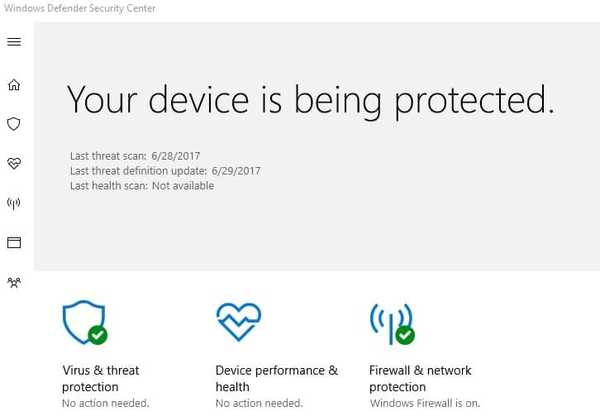
2. Corrigez Outlook avec un logiciel utilitaire tiers
Il existe de nombreuses applications utilitaires tierces avec lesquelles vous pouvez réparer les fichiers PST d'Outlook. Celui qui est vivement recommandé est Réparation stellaire pour Outlook.
La réparation de votre fichier PST est facile. Une fois que vous avez téléchargé et installé le logiciel, vous sélectionnez le fichier PST sur votre ordinateur. Puis démarrez le processus en cliquant sur le réparation bouton.
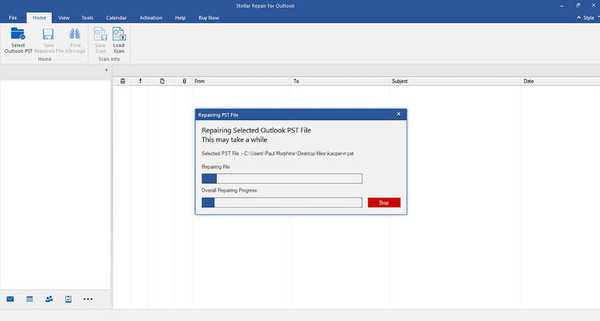
Le logiciel fournit ensuite un aperçu des éléments de fichier PST réparés. Vous pouvez appuyer sur un Enregistrer les fichiers réparés sur l'onglet Accueil pour enregistrer l'analyse des détails.
Le logiciel peut récupérer non seulement les e-mails, mais aussi les calendriers, les contacts, les notes et les pièces jointes.

Réparation stellaire pour Outlook (réparation PST)
Résolvez les erreurs Outlook en réparant le fichier PST avec Stellar. Vous avez besoin de cet outil de récupération précis. Essai gratuit Visitez le site Web3. Désactivez temporairement le logiciel antivirus
La désactivation du logiciel antivirus peut être une bonne solution pour les erreurs inconnues avec le code 0x800CCC67. Dans ce cas, un utilitaire antivirus peut bloquer le protocole SMTP.
La plupart des utilitaires antivirus incluent une option de désactivation dans le menu contextuel de leur barre d'état système.
En tant que tel, cliquez avec le bouton droit de la souris sur l'icône de la barre d'état système du logiciel antivirus et sélectionnez l'option Désactiver pour désactiver l'utilitaire..
Ensuite, essayez à nouveau d'envoyer un e-mail à partir d'Outlook pour voir si cela a résolu le problème.
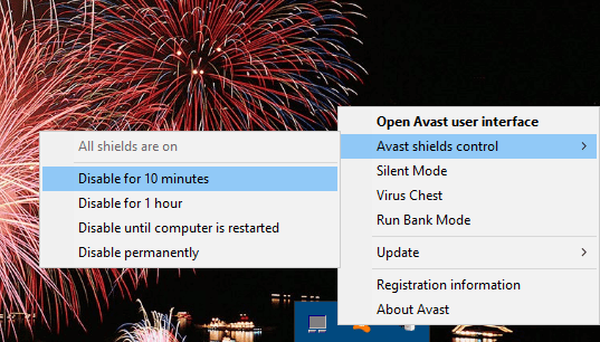
4. Supprimer les compléments Microsoft Outlook
Les compléments peuvent générer de nombreuses erreurs Outlook. En tant que tel, la suppression des compléments peut également corriger les erreurs Outlook inconnues. Voici comment supprimer des compléments d'Outlook.
- Tout d'abord, cliquez avec le bouton droit sur votre raccourci Outlook et sélectionnez Exécuter en tant qu'administrateur pour ouvrir l'application.
- Cliquez sur Fichier > Options pour ouvrir la fenêtre Options Outlook.
- Cliquez sur Compléments pour ouvrir les options affichées directement ci-dessous.

- Sélectionner Complément COM dans la liste déroulante Gérer et appuyez sur le bouton Aller bouton. Une nouvelle fenêtre s'ouvrira alors qui comprend une liste de vos compléments.
- Vous pouvez maintenant supprimer complètement un complément en cochant sa case et en appuyant sur Retirer. Sinon, décochez les cases pour désactiver les compléments.
- appuie sur le D'accord bouton pour fermer la fenêtre.
5. Configurer un nouveau profil de compte Outlook
Votre profil Outlook est peut-être corrompu. Dans ce cas, la configuration d'un nouveau profil de compte dans Outlook pourrait corriger l'erreur inconnue.
Voici comment vous pouvez configurer un nouveau profil Outlook.
- Tout d'abord, appuyez sur le bouton Cortana de la barre des tâches de Windows 10.
- Entrez 'Panneau de configuration' dans la zone de recherche et sélectionnez pour ouvrir le Panneau de configuration.
- Cliquez sur Courrier 32 bits pour ouvrir une fenêtre Mail.
- appuie sur le Afficher les profils bouton, puis cliquez sur le Ajouter option dans la boîte de dialogue Courrier pour configurer un nouveau compte.
- Après avoir configuré le nouveau compte, sélectionnez le Utilisez toujours ce profil bouton radio de la fenêtre Mail.
- Sélectionnez votre nouveau profil dans le menu déroulant et cliquez sur le bouton D'accord bouton.
6. Corrigez les fichiers PST corrompus avec l'outil de réparation de la boîte de réception
La réparation des fichiers de données PST corrompus est l'un des meilleurs correctifs généraux pour les erreurs inconnues dans Outlook.
Ainsi, Outlook inclut un outil de réparation de la boîte de réception, sinon Scanpst.exe, pour réparer les fichiers PST. Voici comment vous pouvez analyser un fichier PST avec cet utilitaire.
- Si vous ne savez pas où se trouve le fichier PST sur votre disque dur, vérifiez son chemin dans la fenêtre de configuration de Mail. Ouvrez le Panneau de configuration et cliquez sur Courrier 32 bits pour ouvrir les paramètres de configuration de la messagerie.
- Ensuite, appuyez sur le Afficher les profils bouton.
- Sélectionnez le profil Outlook que vous devez corriger.
- Cliquez sur l'onglet Fichiers de données, qui comprend le chemin du fichier de données Outlook. Prenez note du chemin du fichier PST par défaut inclus dans cet onglet.
- Fermez la fenêtre Courrier et ouvrez l'outil de réparation de la boîte de réception Outlook en entrant 'Scanpst.exe' dans les champs de recherche de Cortana ou de l'Explorateur de fichiers.
- appuie sur le Feuilleter bouton pour sélectionner le fichier PST.
- Clique le Début bouton pour lancer l'analyse PST.
Vous pourriez également être intéressé par notre article sur 7 des meilleurs logiciels de réparation et d'optimisation de PC
7. Le package de correctifs Outlook 2010
Ce correctif est plus spécifiquement pour les erreurs inconnues avec un code 0x80070057, qui se produisent généralement lorsque vous essayez de configurer de nouveaux profils avec le processus de configuration automatique du compte dans MS Outlook 2010.
Microsoft a un package de correctifs pour l'erreur 0x80070057. Cependant, ne vous attendez pas à ce que ce correctif corrige toute autre erreur inconnue.
Vous pouvez enregistrer ce package de correctifs sur Windows en appuyant sur le bouton Téléchargement de correctif disponible bouton sur cette page de site Web.
Entrez ensuite une adresse e-mail afin de pouvoir recevoir un e-mail contenant un lien de téléchargement et un mot de passe pour le correctif.
Exécutez le correctif exe, entrez le mot de passe requis et redémarrez Windows après que le correctif tisse sa magie.
Ce sont quelques-unes des meilleures résolutions pour Outlook une erreur inconnue s'est produite messages d'erreur.
Si d'autres correctifs sont encore nécessaires, consultez l'Assistant Support et récupération pour Office 365 qui peut également résoudre de nombreux problèmes de MS Outlook.
FAQ: en savoir plus sur les erreurs Outlook
- Comment corriger une erreur inconnue dans Outlook?
Exécutez une analyse antivirus et désactivez même temporairement l'antivirus. Lisez ce guide complet pour résoudre ce problème.
- Comment corriger l'erreur 0x80040201?
Commencez à écrire l'adresse qui ne s'affiche pas correctement. Appuyez sur la touche fléchée vers le bas pour sélectionner un adressage de saisie semi-automatique, supprimez-le. Si cela ne fonctionne pas, vous pouvez suivre notre guide étape par étape pour résoudre complètement ce problème.
- Comment corriger les erreurs de l'application Outlook?
Note de l'éditeur: Cet article a été initialement publié en avril 2019 et a depuis été remanié et mis à jour en août 2020 pour plus de fraîcheur, d'exactitude et d'exhaustivité..
- Erreurs Outlook
 Friendoffriends
Friendoffriends



